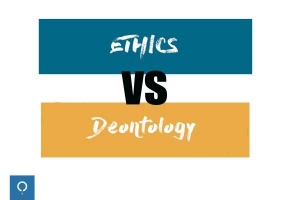Cum se deschide o fereastră incognito în mozilla firefox

Uneori este posibil să doriți să accesați site-uri web fără ca computerul să urmărească paginile vizitate sau să stocheze informații despre browser. În acest scop, navigare privată sau modul incognito poate fi selectat în toate browserele web. Acest lucru nu vă permite doar să vizitați pagini care nu vor fi păstrate în istoric, ci este util și pentru a naviga pe site-uri care funcționează cu cookie-uri pe care nu doriți să le păstrați în computer. Din acest motiv, aceasta va explica pas cu pas cum să deschideți o fereastră incognito în Mozilla Firefox.
1. Pentru a naviga incognito cu Mozilla, mai întâi trebuie să deschideți browserul ca de obicei, fie făcând clic pe pictogramă, fie accesând-o prin meniul de pornire. În mod implicit, se va deschide ca o fereastră normală. Prin urmare, trebuie să mergeți la bara de meniu unde veți găsi un simbol în dreapta sus care are trei dungi orizontale, chiar sub cruce pentru a închide ferestrele.

2. Apoi, un meniu va afișa diverse opțiuni care pot varia în funcție de modul în care l-ați personalizat. Alegeți pe cel care se numește "O nouă fereastră privată." Acesta este numele modului de navigare incognito al Mozilla Firefox.
Se va deschide apoi o nouă fereastră în același browser, dar în modul privat.

3. Mai mult, există și comenzi rapide de la tastatură pentru deschiderea unei ferestre incognito în Mozilla Firefox. În funcție de sistemul dvs. de operare, alegeți combinația de taste adecvată pentru a naviga în modul privat:
- Ferestre: Ctrl Shift P
- Mac: Shift cmd N
4. Odată ce ați deschis un Fereastra Firefox în modul privat, va apărea o suprapunere de mesaj. În timp ce răsfoiți incognito, acesta va rămâne în bara de sus ca o pictogramă de scut. În acest fel, puteți verifica din nou dacă browserul dvs. a rămas în modul de navigare privată și, prin urmare, nu vă salvează istoricul și parolele. În plus, cookie-urile dumneavoastră vor fi șterse automat, printre altele.
Când nu mai trebuie să navigați incognito în Mozilla Firefox, trebuie doar să închideți fereastra browserului. Data viitoare când îl deschideți, se va deschide în modul normal.

Dacă doriți să citiți articole similare cu Cum se deschide o fereastră incognito în Mozilla Firefox, vă recomandăm să vizitați Internet categorie.